Verbinden Sie Asus Rog Ally mit TV oder Monitor: Easy Steps: Easy Steps

Der ROG -Verbündete machte 2023 dank des Windows -Betriebssystems, das eine breitere Palette von Spielmöglichkeiten eröffnet. Im folgenden Jahr traf der ROG Ally X auf den Markt, wodurch das Gerät mit verbesserten Interna und verbesserten Ergonomie verbessert wurde, wodurch es mit besserer Kühlung noch komfortabler ist. Während der primäre Allure des ROG Ally seine Portabilität ist, ist es auch fantastisch, Ihre Spiele auf einem größeren Bildschirm zu genießen, egal ob es sich um einen Fernseher oder ein Gaming -Monitor handelt. Beide ROG Ally -Modelle unterstützen die Verbindung zu externen Displays und ermöglichen es Ihnen, sich in Ihre Lieblingsspiele auf einer größeren Leinwand eintauchen zu können. Im Folgenden finden Sie einen umfassenden Leitfaden zum Verbinden Ihres ROG-Verbündeten mit einem Fernseher oder einem Monitor mit Schritt-für-Schritt-Anweisungen und unseren Top-Empfehlungen.
Wie man sich mit einem Adapter verbindet
Das Verbinden Ihres ROG-Verbündeten mit einem Fernseher oder -Monitor kann durch verschiedene Methoden erreicht werden. Die Verwendung eines Adapters ist jedoch eine einfache und platzeffiziente Lösung. Sie können aus einem kompakten Dongle-Adapter, einem direkten Kabel oder dem offiziellen ROG Gaming-Ladegerät wählen, das jeweils ihre eigenen Vorteile bietet.
Was du brauchst

Asus Rog 65W Ladegerät Dock
Das offizielle ROG Gaming-Ladegerät ist die platzsparende Adapteroption und verdient sich als Ladegerät für Ihren ROG-Verbündeten. Es unterstützt HDMI 2.0 und enthält USB Typ-A- und USB-Typ-C-Anschlüsse. Alles, was Sie brauchen, ist ein USB-C- und HDMI-Kabel, um loszulegen. Das Ladegerät Dock verfügt außerdem über einen USB-A-Port, der sich perfekt zum Anschließen einer Maus oder Tastatur eignet.
Alternativ können Sie einen USB-C-Drittanbieter zum HDMI-Adapter verwenden und ihn direkt mit dem USB-C-Anschluss des ROG Ally anschließen. Befestigen Sie dann ein HDMI -Kabel vom Adapter an Ihrem Fernseher oder Monitor. Betrachten Sie für eine Einkabellösung ein USB-C-zu-HDMI-Kabel, das direkt von Ihrem ROG-Verbündeten mit Ihrem Display verbunden ist.
Einige USB-C an HDMI-Adapter haben einen Pass-Through-USB-C-Anschluss für das Laden. Wenn Ihr Adapter über diese Funktion verfügt, benötigen Sie ein zusätzliches USB-C-Kabel und Ihr Stromversorgungsadapter, um die Batterie des ROG-Verbündeten beim Spielen aufzuladen.
Wie können Sie eine Verbindung herstellen: Schritt-für-Schritt-Anweisungen
- Stecken Sie einen USB-C an den HDMI-Adapter (oder ein Kabel) in den USB-C-Anschluss des ROG Ally oben auf dem Gehäuse. Wenn Sie das ROG Gaming-Ladegerät-Dock verwenden, verbinden Sie ein Ende eines USB-C-Kabels mit dem USB-C-Anschluss des ROG Ally und dem anderen an den USB-C-Ladeanschluss des Ladegeräts des Charger Dock.
- Schließen Sie ein HDMI -Kabel an den Adapter (oder Ladegerät) an und schließen Sie das andere Ende in einen verfügbaren HDMI -Anschluss auf Ihrem Fernseher oder -Monitor an. Wenn Sie ein direktes USB-C-zu-HDMI-Kabel verwenden, verbinden Sie einfach das HDMI-Ende an Ihr Display.
- (Optional) Wenn Ihr USB-C-Adapter über einen Passhrough-USB-C-Anschluss zum Laden verfügt, verbinden Sie den Stromadapter Ihres ROG-Verbündeten an diesen Port, um Strom bereitzustellen.
- Macht auf den ROG -Verbündeten; Es sollte automatisch das Videosignal erkennen und ausgeben.
- Schalten Sie den Eingang Ihres Fernsehgeräts oder Monitors auf die richtige HDMI -Eingabe, um das Display Ihres ROG -Verbündeten anzuzeigen.
Wie man mit einer Dockingstation verbindet
Für ein nintendo-switchähnlicheres Erlebnis sollten Sie eine Dockingstation verwenden. Während der ROG Ally keine offizielle Docking-Station über das ROG Gaming Ladegerät Dock hat, sind zahlreiche Optionen von Drittanbietern verfügbar. Auf diesen Docking -Stationen können Sie Ihren ROG -Verbündeten in einen Stand stellen, während Sie sich mit Ihrem Fernseher oder Ihrer Überwachung und dem gleichzeitigen Laden verbinden.
Was du brauchst

Jsaux Docking Station HB0603
Unsere Top -Auswahl, die JSAUX Docking Station HB0603, bietet 100 Watt Strom für schnelles Laden und verfügt über mehrere Ports. Dieses leichte, kompakte Dock dient auch als Ständer, was es perfekt für die Reise und die Verbindung zu größeren Displays unterwegs ist. Basic-Docks für den ROG-Verbündeten umfassen normalerweise einen HDMI-Anschluss und einen USB-C-Passthrough-Ladeanschluss. Für fortgeschrittenere Anforderungen sollten Sie Docks mit zusätzlichen USB -Anschlüssen für Peripheriegeräte, externe Festplatten, Ethernet -Anschlüsse für eine stabile Kabelverbindung, SD -Kartensteckplätze für erweiterten Speicher und sogar einen Anzeigeport für einen zusätzlichen Bildschirm in Betracht ziehen. Viele Docks, die mit dem Dampfdeck kompatibel sind, werden auch nahtlos mit dem ROG -Verbündeten zusammenarbeiten.
Wie können Sie eine Verbindung herstellen: Schritt-für-Schritt-Anweisungen
- Legen Sie Ihren ROG -Verbündeten in das Dock.
- Schließen Sie das USB-C-Netzkabel mit dem USB-C-Anschluss des ROG Ally oben auf dem Gehäuse an.
- Schließen Sie den Stromadapter Ihres ROG-Verbündeten an den USB-C-Ladeanschluss am Dock an.
- Befestigen Sie ein HDMI -Kabel am HDMI -Anschluss am Dock und schließen Sie das andere Ende an einen verfügbaren HDMI -Anschluss auf Ihrem Fernseher oder -Monitor an.
- Macht auf den ROG -Verbündeten; Es sollte automatisch das Videosignal erkennen und ausgeben.
- Schalten Sie den Eingang Ihres Fernsehgeräts oder Monitors auf die richtige HDMI -Eingabe, um das Display Ihres ROG -Verbündeten anzuzeigen.
Sie benötigen auch einen Controller
Während Sie eine Maus und eine Tastatur mit der Docking -Lösung Ihres ROG -Verbündeten anschließen können, bietet die Verwendung eines drahtlosen Controllers das komfortabelste Spielerlebnis auf einem größeren Display. Der ROG-Verbündete ist mit jedem Bluetooth-fähigen Gaming-Controller kompatibel. Im Folgenden finden Sie unsere Top -Empfehlungen für Controller, die sowohl mit dem Dampfdeck als auch mit dem ROG -Verbündeten gut funktionieren.

Sony Dualsense
Unsere Top -Wahl, The Sony Dualsense, bietet ein erstklassiges Spielerlebnis. Sehen Sie es bei Amazon, Best Buy oder Target.

Xbox Elite Series 2 Controller
Eine High-End-Option für diejenigen, die Anpassung und Leistung suchen. Sehen Sie es bei Amazon oder Best Buy.

8bitdo Ultimate Controller
Eine vielseitige und erschwingliche Wahl für Spieler. Sehen Sie es bei Amazon.

Gulikit Kingkong 3 Max Controller
Eine solide Option für diejenigen, die einen zuverlässigen Controller suchen. Sehen Sie es bei Amazon.

Powera Wireless Gamecube Style Controller
Perfekt für Fans des klassischen Gamecube -Designs. Sehen Sie es bei Amazon.
Diese Empfehlungen umfassen Optionen für Erstanbieter wie das DualSense des PS5, den Xbox Wireless Controller oder den Nintendo Switch Pro-Controller sowie eine Vielzahl von Drittsteuerungen. Einige Controller verwenden eine 2,4 -GHz -drahtlose Verbindung mit einem enthaltenen USB -Adapter, der eine geringere Latenz und einen besseren Bereich bietet als Standard -Bluetooth -Controller. Für eine einfache Plug-and-Play-Lösung können Sie sich auch für einen kabelgebundenen USB-Controller entscheiden, wenn Sie nahe genug an Ihrem ROG-Verbündeten oder Dockingstation sind.
-
 FAHFON - ฟ้าฝนSeien Sie dem unberechenbaren Wetter immer einen Schritt voraus mit FAHFON - ฟ้าฝน, der wegweisenden App, die hochexakte Vorhersagen liefert. Greifen Sie über eine intuitive Benutzeroberfläche auf Echtzeit-Updates stündlich sowie 7-Tage-Prognosen zu
FAHFON - ฟ้าฝนSeien Sie dem unberechenbaren Wetter immer einen Schritt voraus mit FAHFON - ฟ้าฝน, der wegweisenden App, die hochexakte Vorhersagen liefert. Greifen Sie über eine intuitive Benutzeroberfläche auf Echtzeit-Updates stündlich sowie 7-Tage-Prognosen zu -
 Double Fortune Slots – Free Casino GamesTauche ein in die mitreißende Welt der Casino-Unterhaltung mit Double Fortune Slots - Kostenlose Casino-Spiele! Erlebe die elektrisierende Atmosphäre von Macau-Style Spielautomaten, die atemberaubende visuelle Effekte und dynamische Symbole bieten.
Double Fortune Slots – Free Casino GamesTauche ein in die mitreißende Welt der Casino-Unterhaltung mit Double Fortune Slots - Kostenlose Casino-Spiele! Erlebe die elektrisierende Atmosphäre von Macau-Style Spielautomaten, die atemberaubende visuelle Effekte und dynamische Symbole bieten. -
 EAGLE Security UNLIMITEDEAGLE Security UNLIMITED bietet grundlegenden Schutz für Ihr Smartphone und bewahrt es vor unbefugtem Abhören. Mit der kostenlosen Mod-Version können Nutzer ihre Geräte mühelos vor potenziellen Bedrohungen schützen. Bleiben Sie geschützt in einer We
EAGLE Security UNLIMITEDEAGLE Security UNLIMITED bietet grundlegenden Schutz für Ihr Smartphone und bewahrt es vor unbefugtem Abhören. Mit der kostenlosen Mod-Version können Nutzer ihre Geräte mühelos vor potenziellen Bedrohungen schützen. Bleiben Sie geschützt in einer We -
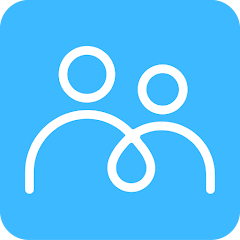 FamilyGo: Locate Your PhoneFamilyGo: Locate Your Phone ist eine GPS-Tracking-App, die entwickelt wurde, um die Familienkommunikation und Sicherheit zu verbessern. Sie können bequem die Echtzeit-Positionen Ihrer Lieben auf einer interaktiven Karte verfolgen. Das Erstellen oder
FamilyGo: Locate Your PhoneFamilyGo: Locate Your Phone ist eine GPS-Tracking-App, die entwickelt wurde, um die Familienkommunikation und Sicherheit zu verbessern. Sie können bequem die Echtzeit-Positionen Ihrer Lieben auf einer interaktiven Karte verfolgen. Das Erstellen oder -
 NSIA NOVAPLUS APP'Erleben Sie Bankgeschäfte in Ihrer Handfläche mit der NSIA NOVAPLUS APP, Ihrer umfassenden Banking-Lösung. Genießen Sie sicheren Zugriff, um Kontostände zu prüfen, Transaktionen zu verfolgen, Überweisungen zu tätigen und Rechnungen mühelos zu bezahl
NSIA NOVAPLUS APP'Erleben Sie Bankgeschäfte in Ihrer Handfläche mit der NSIA NOVAPLUS APP, Ihrer umfassenden Banking-Lösung. Genießen Sie sicheren Zugriff, um Kontostände zu prüfen, Transaktionen zu verfolgen, Überweisungen zu tätigen und Rechnungen mühelos zu bezahl -
 Greek Gods - Slot Casino GameTauchen Sie ein in die Welt der antiken griechischen Mythologie mit Greek Gods – Slot Casino Game, wo Sie den Olymp besteigen und Göttern wie Zeus beitreten können. Mit 243 Gewinnwegen spüren Sie den Nervenkitzel, wenn Zeus die Walzen mit Scatter-Bl
Greek Gods - Slot Casino GameTauchen Sie ein in die Welt der antiken griechischen Mythologie mit Greek Gods – Slot Casino Game, wo Sie den Olymp besteigen und Göttern wie Zeus beitreten können. Mit 243 Gewinnwegen spüren Sie den Nervenkitzel, wenn Zeus die Walzen mit Scatter-Bl
-
 Marvel Rivals Staffel 1 Veröffentlichungsdatum enthüllt
Marvel Rivals Staffel 1 Veröffentlichungsdatum enthüllt
-
 Honkai: Star Rail Update enthüllt die Schlussfolgerung der Penäkonie
Honkai: Star Rail Update enthüllt die Schlussfolgerung der Penäkonie
-
 Ankündigungsweg von Exil 2: Leitfaden für die Expansion der Garukhan -Schwestern
Ankündigungsweg von Exil 2: Leitfaden für die Expansion der Garukhan -Schwestern
-
 Sonic Racing: CrossWorlds -Charaktere und -strecken enthüllt für den bevorstehenden Closed Network Test
Sonic Racing: CrossWorlds -Charaktere und -strecken enthüllt für den bevorstehenden Closed Network Test
-
 Optimale kostenlose Feuereinstellungen für die Headshot -Meisterschaft
Optimale kostenlose Feuereinstellungen für die Headshot -Meisterschaft